С использованием обработки «Консоль заданий»
Настройка регламентного задания с использованием обработки «Консоль заданий» подходит для любых конфигураций и при выполнении одного из следующих условий:
- модуль «Контур.Маркировка» должен быть в составе конфигурации;
- модуль «Контур.Маркировка» должен быть помещен в справочник «Дополнительные отчеты и обработки»;
- модуль «Контур.Маркировка» должен быть помещен в справочник «Внешние обработки».
Для настройки применяется консоль заданий, которая входит в подсистему «Инструменты разработчика» 1С. Желательно пользоваться портативной версией подсистемы. Актуальную версию можно скачать с сайта разработчика.
Чтобы выполнить настройку:
- Распакуйте архив с портативной версией «Инструментов разработчика» (далее ИР).
- Откройте 1С в режиме «1С:Предприятие».
- Запустите обработку ирПортативный.epf.
Обратите внимание, что в режиме управляемого приложения работа портативной версии ИР не поддерживается — при запуске обработки будет предложено перезапустить 1С в режиме обычного приложения. Нажмите на кнопку «Запустить обычное приложение».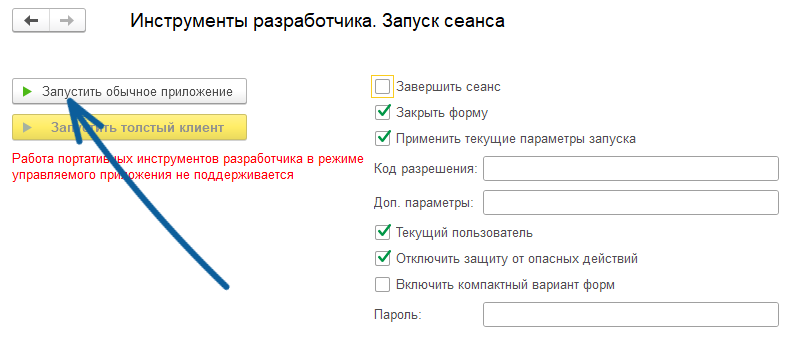
- В открывшемся окне нажмите на значок
 .
.
- В открывшемся окне «Консоль заданий (ИР)» на вкладке «Регламентные задания» нажмите на значок добавления.
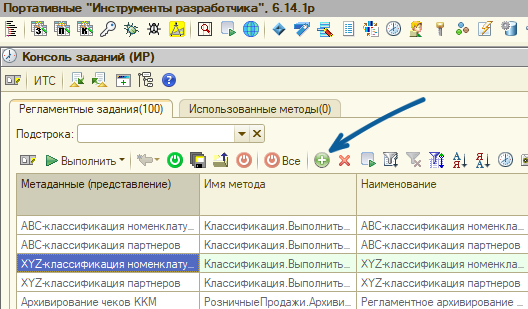
- В открывшемся окне заполните данные для регламентного задания:
- «Использование» — флажок включает и отключает выполнение регламентного задания в автоматическом режиме.
- «Метаданные (представление)» — выберите «Регламентные действия (Контур.Маркировка)».
- «Наименование» — необязательное поле. Укажите произвольное наименование регламентного задания. Для заполнения рекомендуется использовать осмысленные и краткие формулировки.
- «Пользователь» — пользователь, от имени которого будет запускаться регламентное задание.
- Для настройки расписания нажмите на ссылку под полем «Пользователь» (на рисунке — ссылка «один день; один раз в день»).
- Если необходимо передать в регламентное задание дополнительные параметры, добавьте их в таблицу «Параметры». Если параметров больше одного, рекомендуется использовать «Массив».
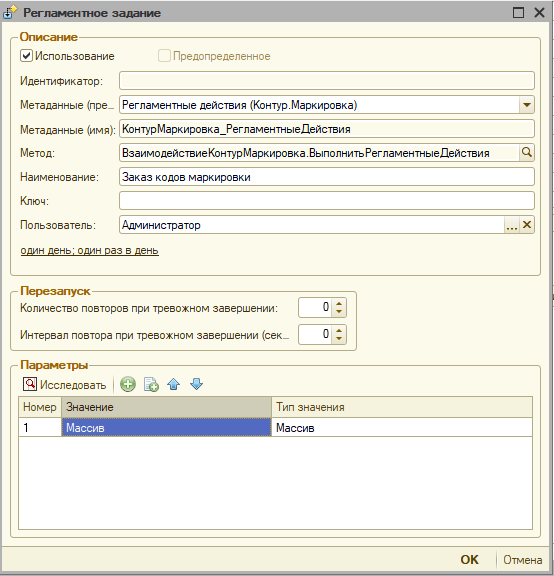
- Нажмите «ОК».